해커들이 라우터를 공격하기 쉬워지는 이유 중 하나가 라우터의 기본 이름 설정 때문이라는 사실을 알고 계셨나요? 많은 사용자들이 새 라우터를 구입한 후에도 라우터 이름을 기본값으로 그대로 두는 경우가 많습니다. 라우터를 새로 구매했다면 가장 먼저 해야 할 일 중 하나는 WiFi 이름과 비밀번호를 변경하는 것입니다. 비밀번호 변경은 번거롭다고 생각된다면 WiFi 이름만 변경하는 것도 좋은 방법입니다. 라우터 이름을 변경하면 여러 개의 WiFi 네트워크가 있는 곳에서 자신이 사용하려는 네트워크를 쉽게 찾을 수 있다는 장점도 있습니다. WiFi 네트워크 이름을 변경하고 싶지만 어떻게 해야 할지 막막하다면 이 글을 읽어보세요. 이 글에서는 WiFi 이름 생성기에 대한 정보도 제공하므로, 어떤 이름을 선택해야 할지 고민하는 시간을 줄일 수 있습니다. 그럼 지금부터 Android 기기에서 WiFi 이름을 변경하는 방법을 알아보겠습니다.
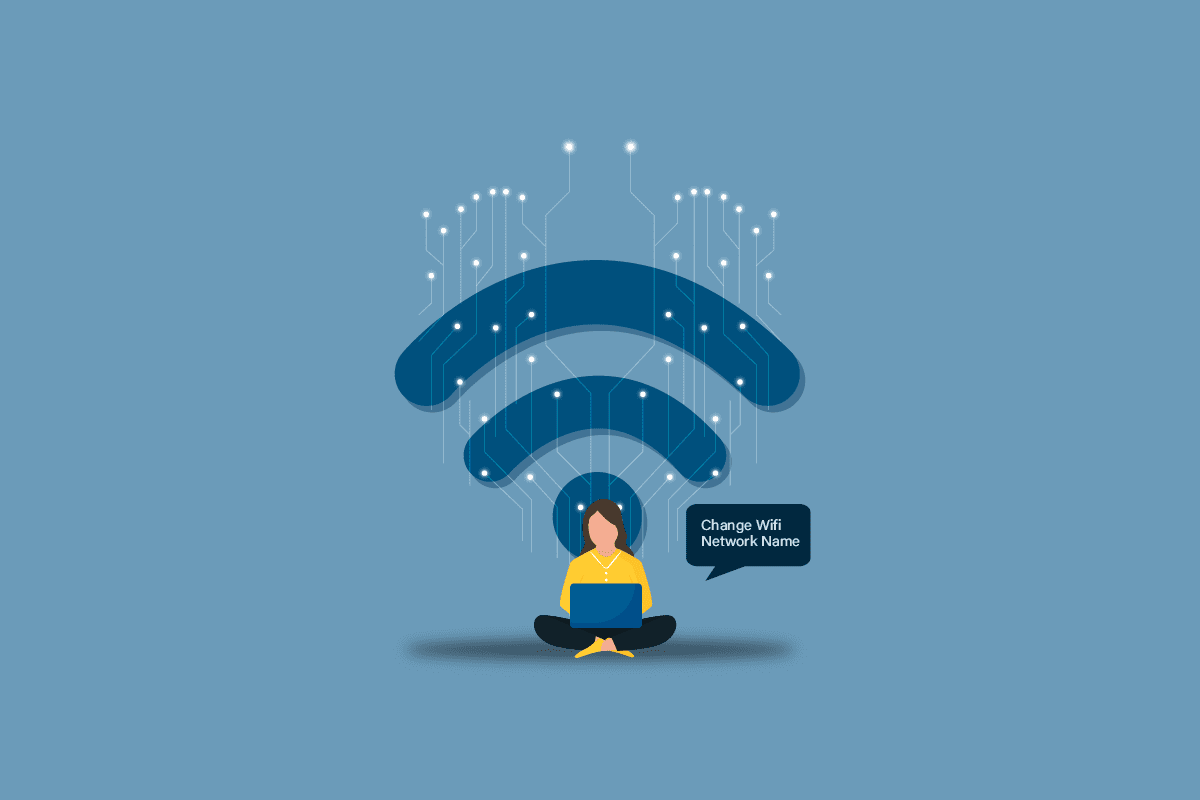
WiFi 네트워크 이름 변경 방법
이 글에서는 Android, iPhone, 그리고 PC에서 WiFi 이름을 변경하는 방법을 자세히 안내해 드리겠습니다.
라우터 이름, 왜 바꿔야 할까요?
- 새 라우터를 구매했을 때 가장 먼저 해야 할 일 중 하나는 네트워크 이름(SSID)과 암호를 변경하는 것입니다.
- 라우터의 기본 이름은 대부분 라우터 제조사의 이름으로 설정되어 있습니다.
- 예를 들어, Netgear 라우터는 SSID가 “NETGEAR”로 되어 있고, TP-Link 라우터는 “TP-Link_2″와 같이 해커들이 쉽게 알아챌 수 있는 이름으로 설정되어 있습니다.
- 네트워크 SSID를 변경하면 주변의 다른 네트워크와 쉽게 구분할 수 있어 네트워크에 빠르게 접속할 수 있습니다.
- 또한 고유한 이름을 설정하면 어떤 네트워크에 연결할지 명확하게 알 수 있습니다. “Stephens WiFi” 또는 “Sofi WiFi”와 같은 이름은 다른 사람들이 사용할 수도 있어 혼란스러울 수 있습니다. 고유한 이름을 설정하는 방법을 알아보려면 계속 읽어보세요. WiFi 이름 생성기를 활용하면 더욱 쉽고 빠르게 이름을 정할 수 있습니다.
웹 브라우저를 통해 WiFi 네트워크 이름을 변경하는 방법
라우터가 있다면 웹 브라우저를 통해 WiFi 이름을 변경할 수 있습니다. 아래 단계를 따라 웹 브라우저에서 WiFi 네트워크 이름을 변경하는 방법을 알아보세요.
1. 컴퓨터에서 웹 브라우저(예: Google Chrome)를 실행합니다.
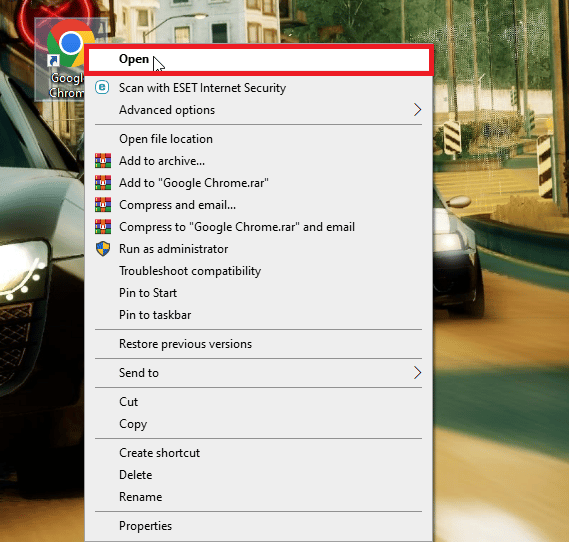
2. 주소창에 라우터의 IP 주소를 입력하고 Enter 키를 누릅니다.
참고: 대부분의 라우터는 192.168.0.1, 192.168.1.1 또는 10.0.0.1과 같은 IP 주소를 사용합니다.
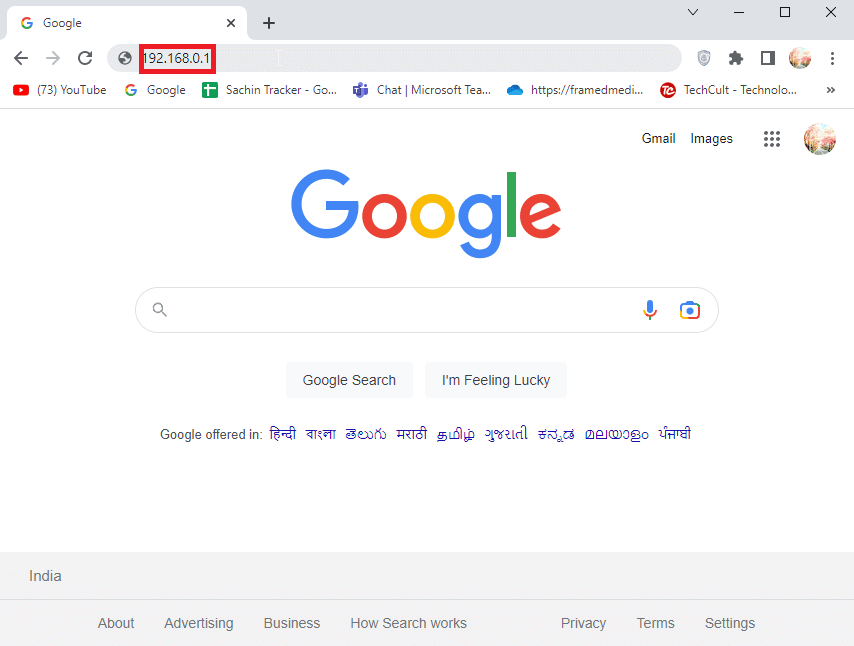
3. 만약 브라우저에서 접속이 안 된다면, 라우터의 IP 주소를 찾는 방법에 대한 글을 참고하여 IP 주소를 확인해 보세요.
참고 1: WiFi 이름을 변경하려면 WiFi 라우터 네트워크에 연결되어 있어야 합니다.
참고 2: IP 주소를 입력할 때 “연결이 비공개로 설정되지 않았습니다”라는 경고 메시지가 표시될 수도 있습니다. 라우터는 대부분 자체적인 보안 기능을 가지고 있고 로컬 네트워크에 있으므로 크게 걱정하지 않아도 됩니다.
4. 라우터 사용자 이름과 비밀번호를 입력하고 ‘로그인’ 버튼을 클릭하여 라우터에 로그인합니다.
참고: 로그인 자격 증명은 WiFi 네트워크 사용자 이름 및 암호와 다릅니다. 라우터 로그인 정보는 라우터 자체에 인쇄되어 있거나 설명서에서 찾을 수 있습니다.

5. 로그인 후, 일반적으로 페이지 왼쪽에 ‘무선’이라는 옵션이 표시됩니다.
6. 해당 메뉴에서 WiFi 이름을 변경할 수 있습니다.
참고: 일부 라우터에서는 SSID(Service Set Identifier)라는 항목으로 표시되기도 합니다. 이 항목을 변경하여 WiFi 이름을 바꿀 수 있습니다.
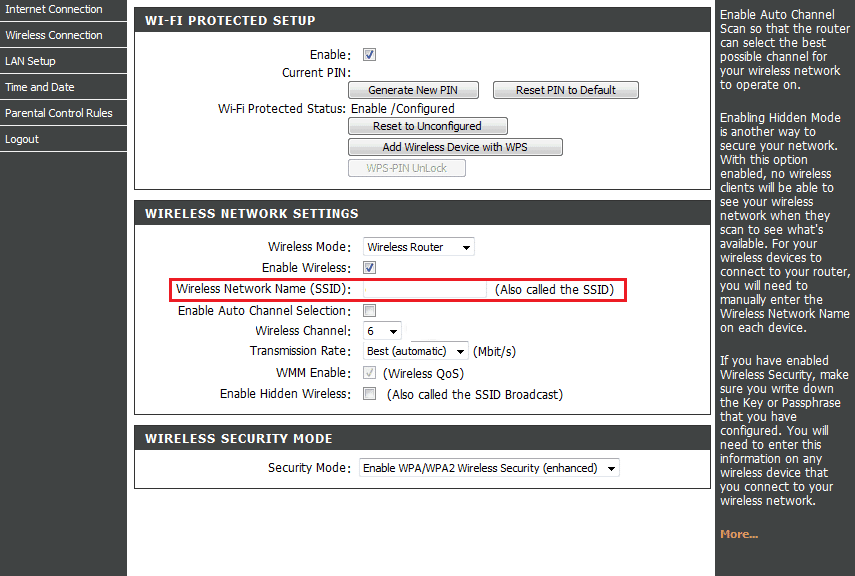
7. 새 이름을 입력하고 ‘적용’ 또는 ‘저장’ 버튼을 눌러 변경 사항을 저장합니다.
참고: WiFi 사용자 이름을 변경한 후에는 라우터가 재시작될 수 있으며, 연결된 모든 장치를 다시 연결해야 할 수도 있습니다.
이 방법은 PC에서 WiFi 네트워크 이름을 변경하려는 경우에 적용됩니다.
Android 기기에서 WiFi 이름을 변경하는 방법
다른 기기에서 WiFi 핫스팟에 연결하려는 경우, 핫스팟 이름을 쉽게 식별할 수 있도록 Android 기기의 핫스팟 이름을 변경하는 것이 좋습니다. 아래 단계를 따라 Android에서 WiFi 이름을 변경하는 방법을 알아보세요.
참고: 스마트폰 제조사 및 모델에 따라 설정 메뉴의 위치가 다를 수 있으므로 변경하기 전에 설정을 확인하십시오. 아래 단계는 Moto g(8) power lite – Stock Android 10 기기를 기준으로 작성되었습니다.
1. 화면 상단에서 알림 패널을 아래로 스와이프한 다음 톱니바퀴 모양의 ‘설정’ 아이콘을 누릅니다.
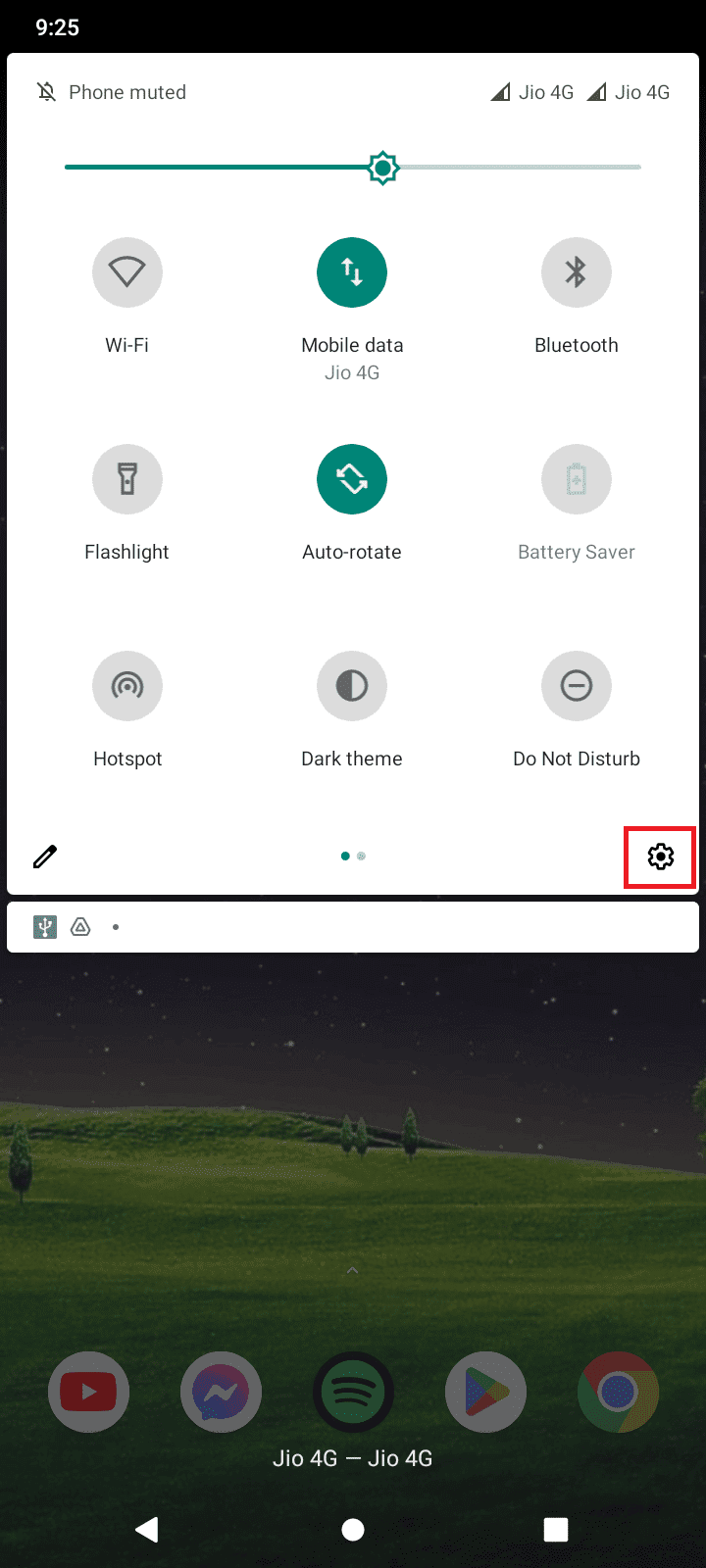
2. ‘네트워크 및 인터넷’ 메뉴를 눌러 네트워크 설정으로 이동합니다.
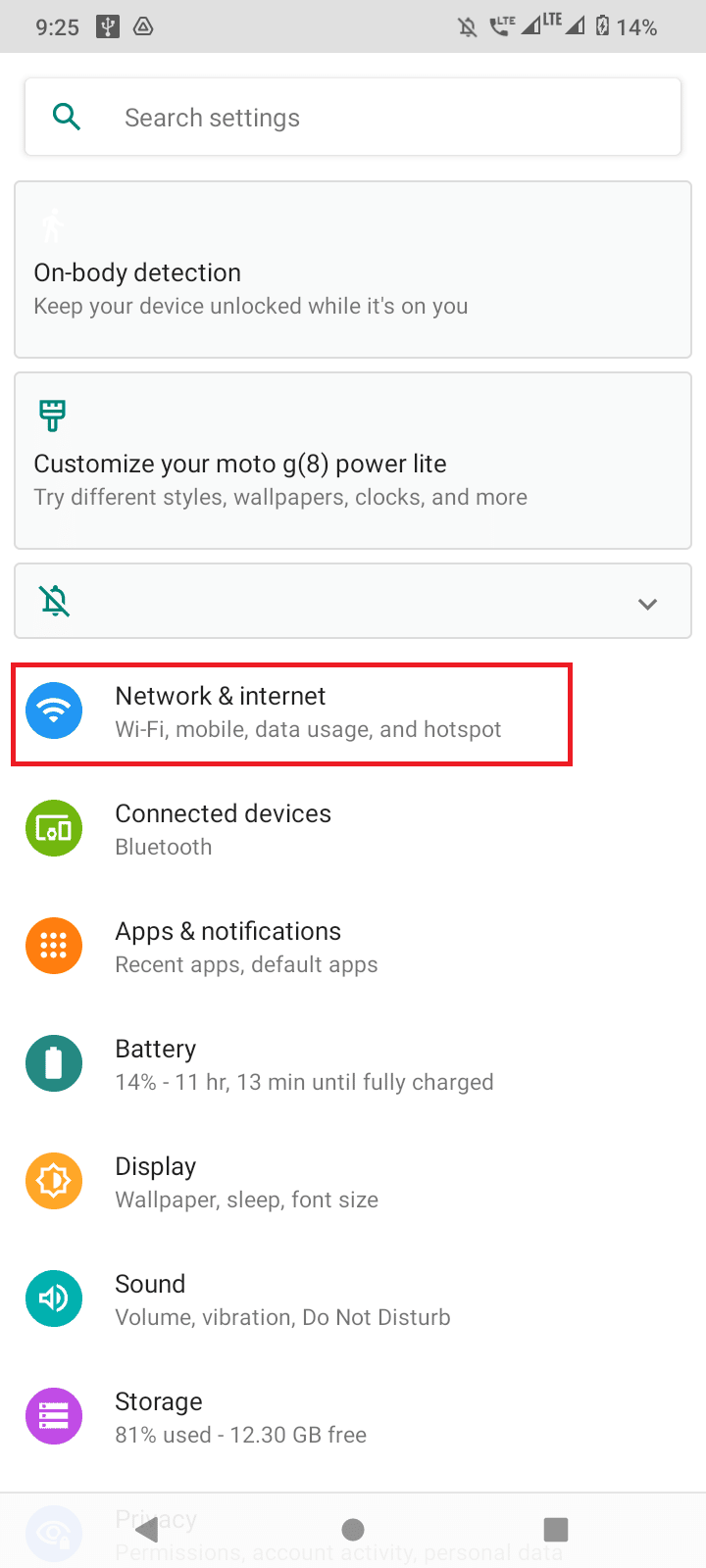
3. ‘핫스팟 및 테더링’ 옵션을 선택합니다.
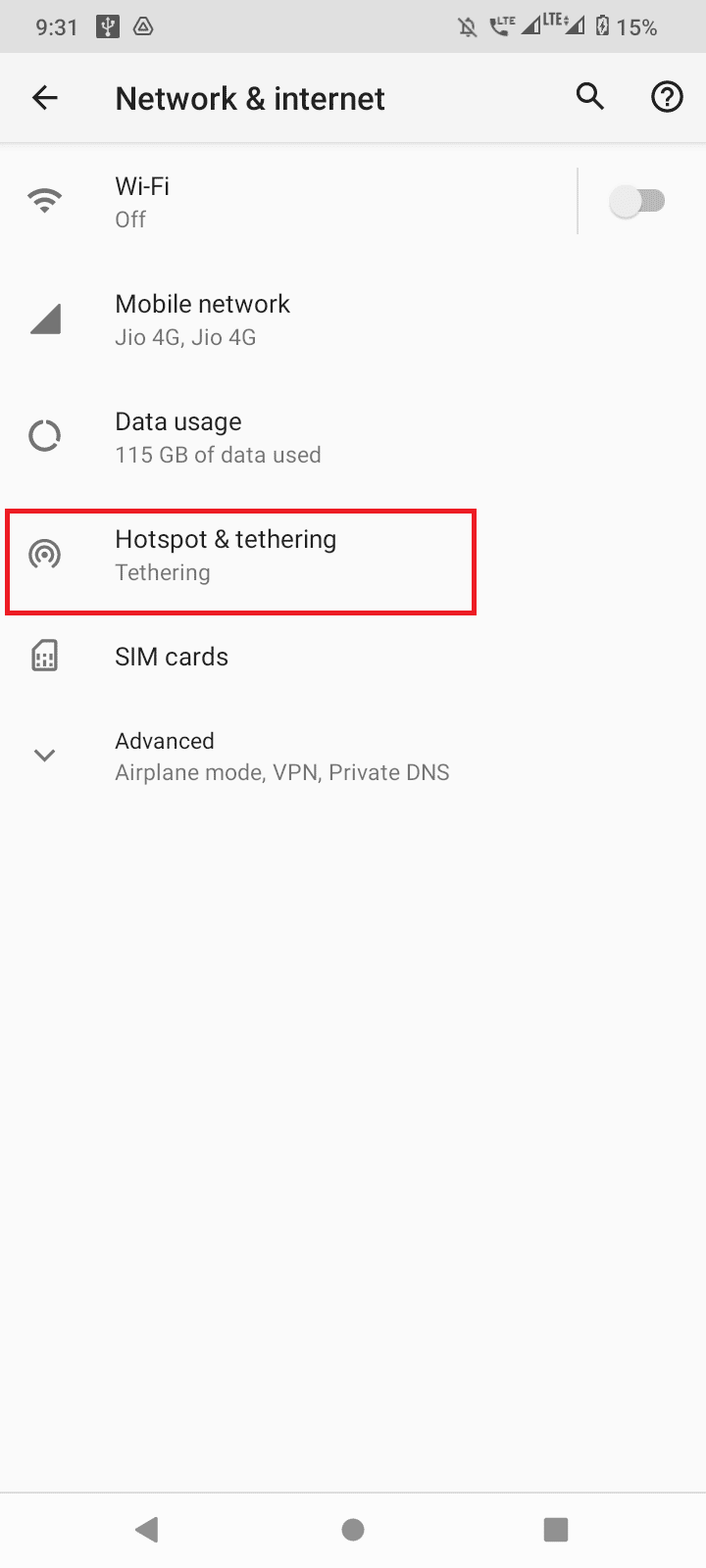
4. ‘WiFi 핫스팟’을 누릅니다.
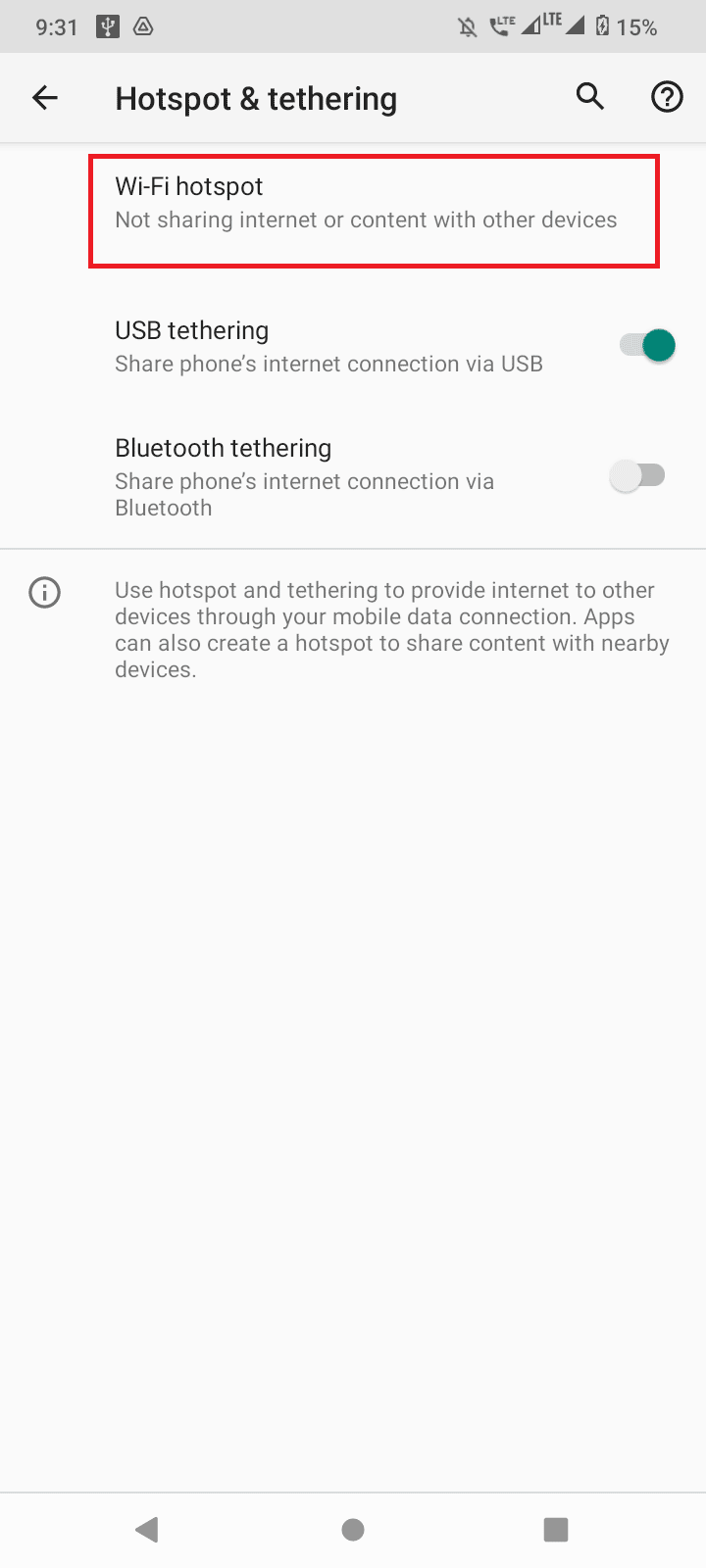
5. ‘핫스팟 이름’ 옵션을 누르고 핫스팟 이름을 변경합니다.
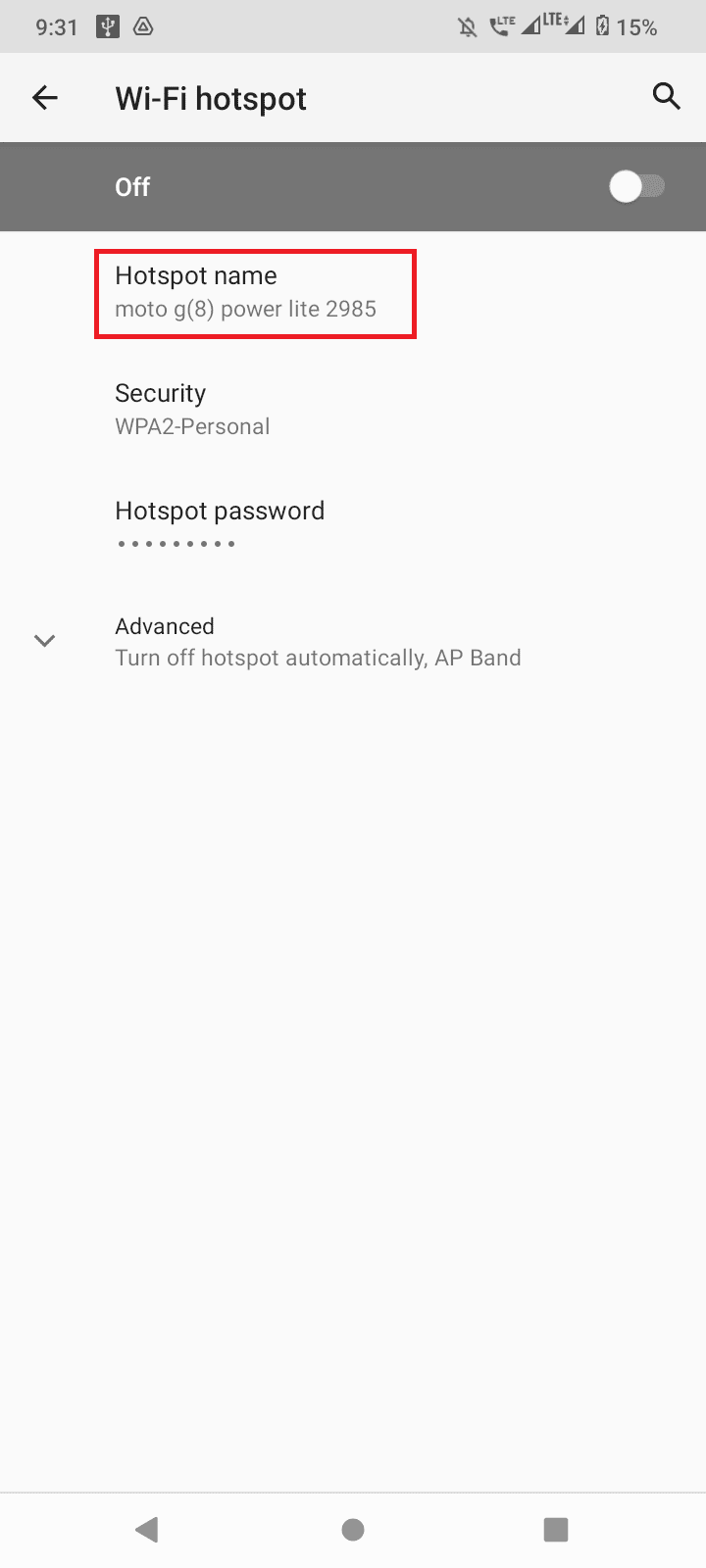
6. 새 이름을 입력하고 ‘확인’ 버튼을 눌러 변경 사항을 저장합니다.
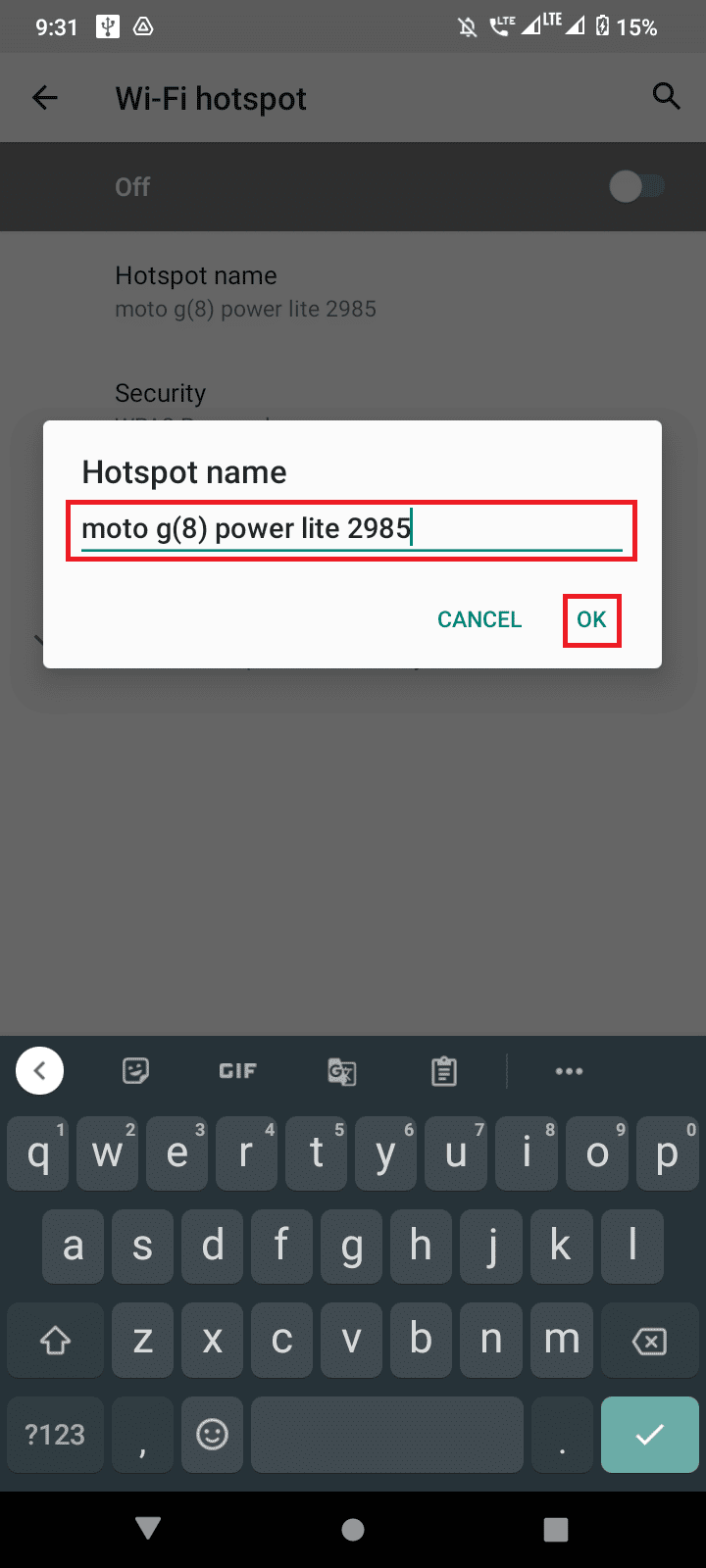
참고: 일부 기기에서는 핫스팟 이름이 ‘SSID’로 표시될 수 있습니다. 이 항목을 눌러 핫스팟 이름을 변경할 수 있습니다.
이 방법은 Android 기기에서 WiFi 네트워크 이름을 변경하려는 경우에 적용됩니다.
iPhone에서 WiFi 이름을 변경하는 방법
iPhone에서 WiFi 이름을 변경하는 방법을 알고 싶으신가요? 간단한 단계를 따라 해보세요.
1. 홈 화면에서 ‘설정’ 앱을 실행합니다.
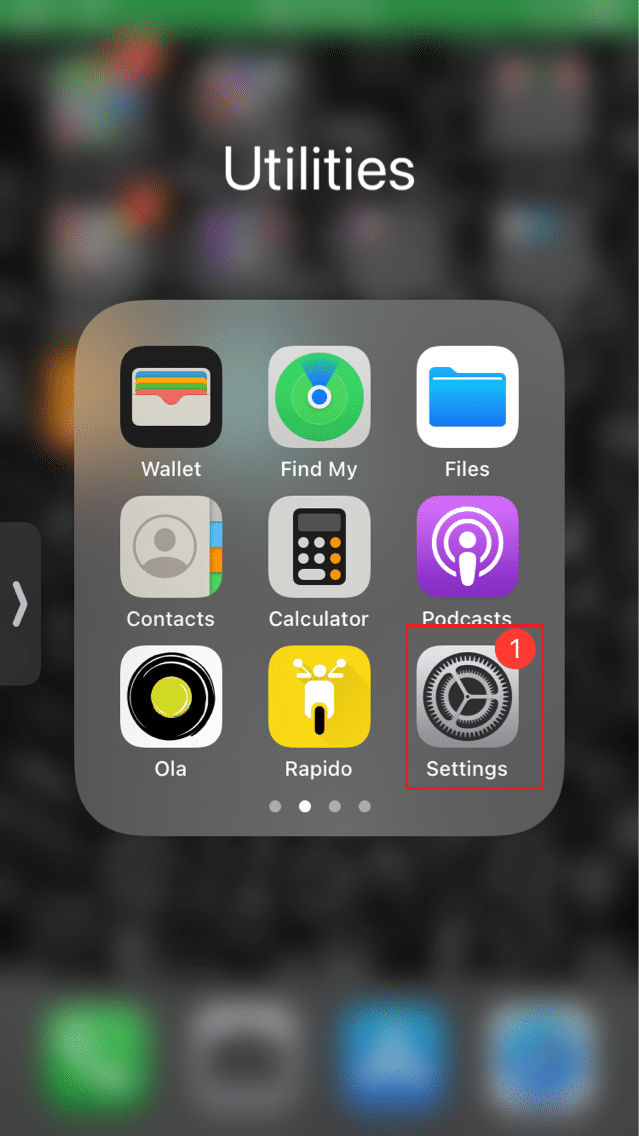
2. ‘일반’ 탭으로 이동합니다.

3. ‘정보’를 탭하여 iPhone에 대한 정보를 확인합니다.
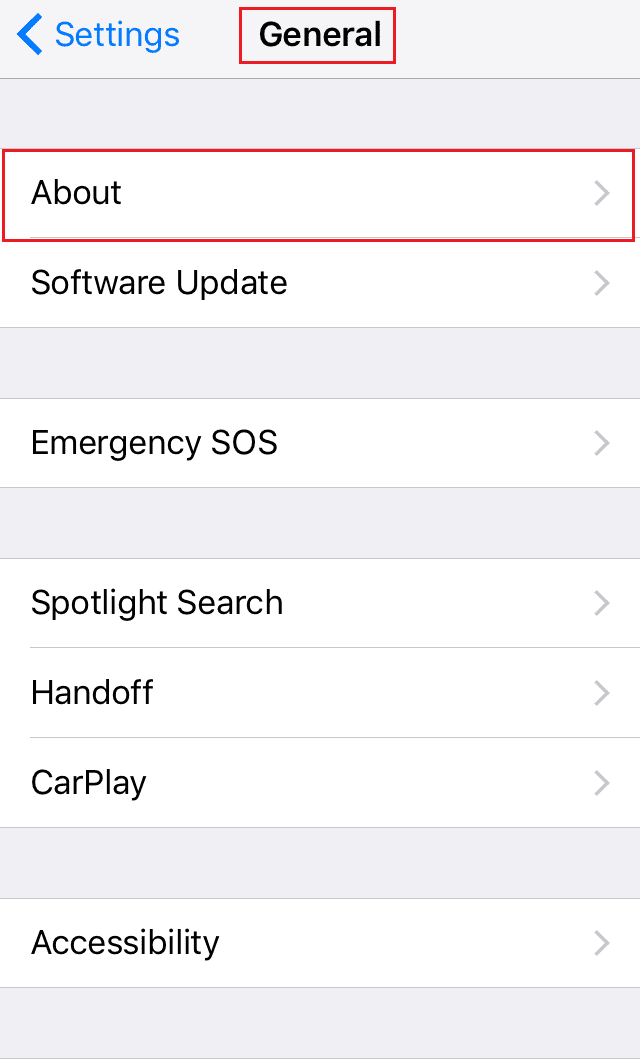
4. ‘이름’ 항목을 누르고 핫스팟 이름을 변경합니다. 자신을 쉽게 식별할 수 있는 고유한 이름을 사용하세요.
5. ‘완료’ 버튼을 눌러 변경 사항을 저장합니다.
변경 사항을 저장한 후 iPhone 핫스팟에 다시 연결하면 새로운 이름을 확인할 수 있습니다.
이 방법은 iPhone 기기에서 WiFi 네트워크 이름을 변경하려는 경우에 적용됩니다.
WiFi에 적합한 이름 설정 방법
- 주변의 수많은 다른 네트워크 중에서 내 네트워크를 쉽게 찾을 수 있도록 고유한 SSID를 사용하세요.
- 길고, 문자와 숫자를 조합한 이름을 선택하는 것이 좋습니다.
- 이름, 주소 등 개인 정보가 포함된 이름은 피하는 것이 좋습니다.
- WiFi SSID는 3개월에 한 번씩 변경하는 것이 좋으며, 최소한 6개월에 한 번씩은 변경하는 것이 좋습니다.
WiFi 이름 생성기 추천
인터넷을 처음 사용하는 사람이라면 라우터, Android 또는 iPhone에 어떤 이름을 지정해야 할지 막막할 수 있습니다. 대부분 사용하는 이름은 다른 사람들도 사용할 수 있어 쉽게 식별하기 어려울 수 있습니다. 걱정하지 마세요! 무료로 사용할 수 있는 WiFi 이름 생성기 웹사이트를 이용하면 독특하고 멋진 이름을 찾을 수 있습니다. 시작해볼까요? 훌륭한 WiFi 이름 생성기 웹사이트를 소개합니다.
1. 네임스너드
네임스너드는 WiFi 이름에 대한 수백 가지 아이디어를 제공하는 곳입니다. 이 사이트를 통해 다양한 고유한 이름을 생성할 수 있습니다.
1. 웹사이트에 접속하여 원하는 이름 카테고리를 선택하세요.
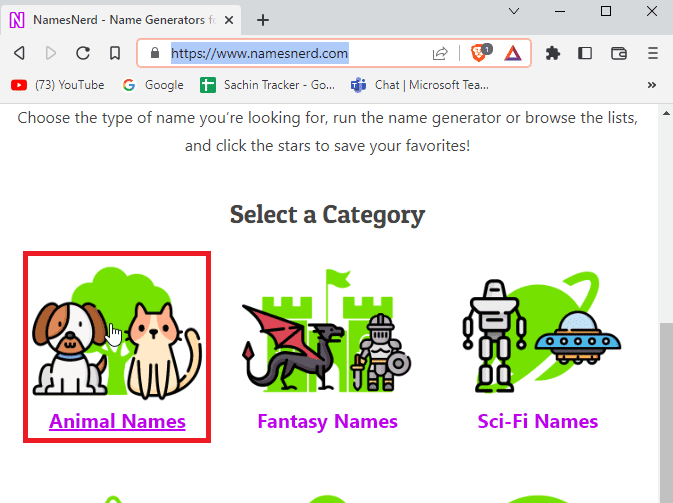
2. 그런 다음 ‘이름 생성’ 버튼을 클릭하세요.
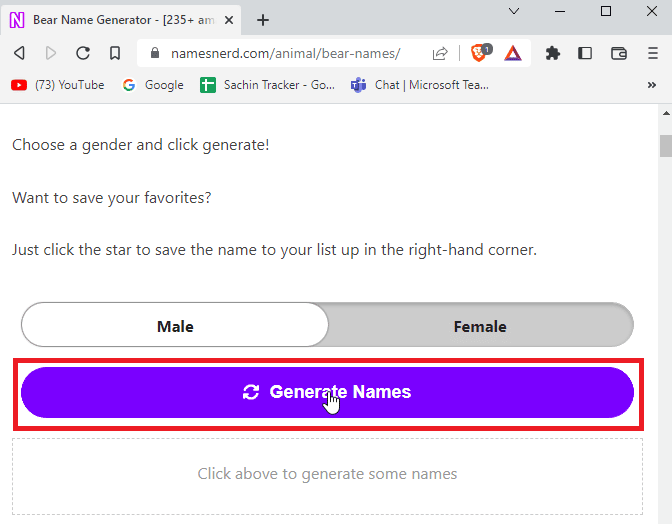
3. 웹사이트는 선택한 카테고리에 따라 고유한 이름을 보여줍니다.
4. 나중에 사용할 수 있도록 마음에 드는 WiFi 이름을 저장할 수도 있습니다.
5. 이 웹사이트의 가장 큰 장점은 다양한 종류의 카테고리가 있어서 WiFi에 어울리는 창의적인 이름을 많이 얻을 수 있다는 것입니다.
2. WiFiNames.net
WiFiNames.net은 이름을 설정하는 방법을 모를 때 유용한 이름들을 제공하는 클래식한 WiFi 이름 생성기 웹사이트입니다.
1. ‘여기를 클릭하여 임의의 WiFi 이름 생성하기’를 클릭하여 즉시 이름을 생성할 수 있습니다.
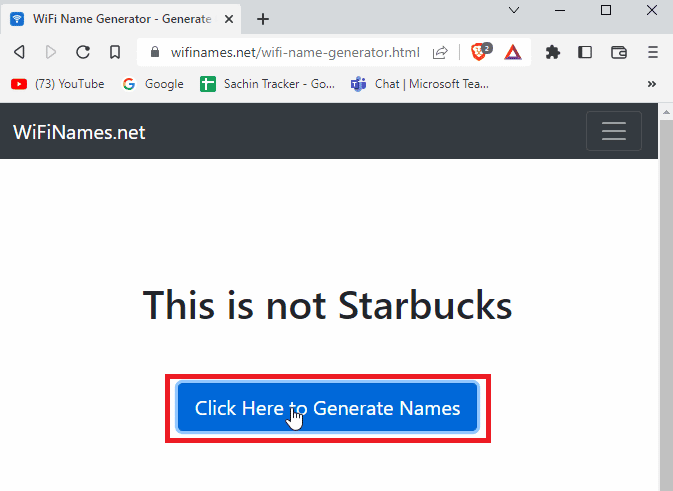
2. 간단한 인터페이스를 가지고 있지만 WiFi에 어울리는 이름을 빠르게 얻을 수 있습니다.
3. 지플리파이버
슈퍼히어로를 좋아한다면 ZiplyFiber 웹사이트를 이용해보세요. 이 사이트는 인기 있는 WiFi 이름 생성 도구 중 하나입니다.
1. 웹사이트에서 간단한 질문에 답하면 적합한 슈퍼히어로 WiFi 이름을 제안해 줍니다.
2. 질문에 답한 후 제출 버튼을 누르면 WiFi 이름이 생성됩니다.
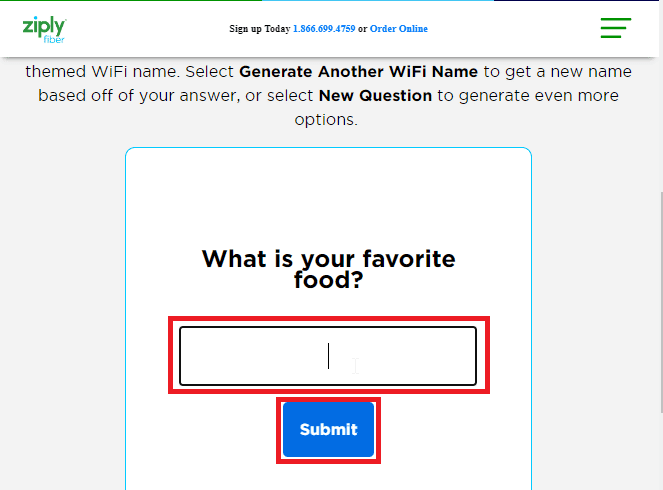
3. 현재 이름이 마음에 들지 않으면 ‘다른 WiFi 이름 가져오기’를 클릭하여 다른 이름을 얻을 수 있습니다.
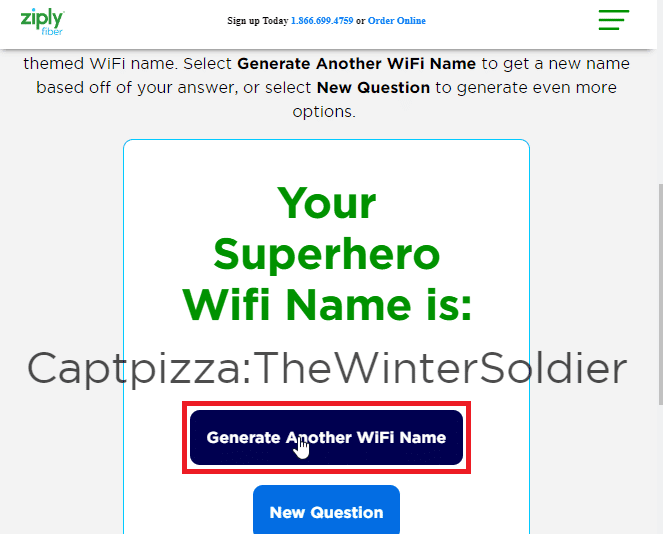
4. 재미있는 WiFi Names.net
유머 감각이 있고 재미있는 이름으로 생성된 WiFi 이름을 원한다면 재미있는 WiFi 이름 사이트가 좋은 선택이 될 것입니다. 또한 사용할 수 있는 재미있는 WiFi 이름 목록도 제공합니다.
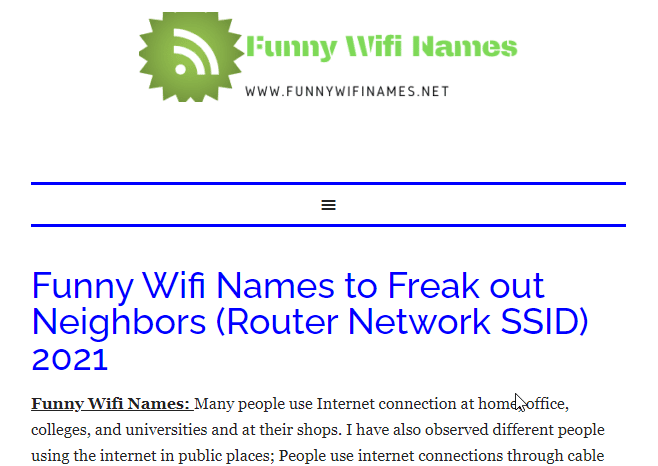
5. 긱 대시보드
긱 대시보드에서도 유용한 WiFi 이름 생성 도구를 제공합니다.
1. ‘WiFi 이름 생성’ 버튼을 클릭하면 무작위로 새롭고 재미있는 이름이 생성됩니다.
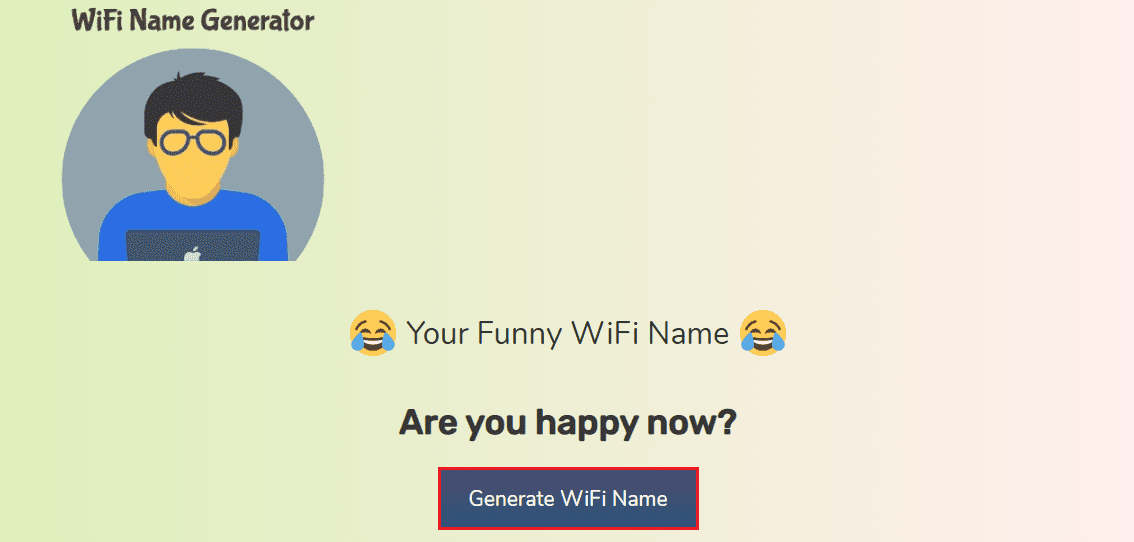
2. 이 사이트는 다양한 무작위 단어를 조합하여 이름을 생성합니다. 목록을 선호한다면 웹사이트에 WiFi 이름 목록도 있습니다.
자주 묻는 질문(FAQ)
Q1. Comcast 라우터의 네트워크 이름은 어떻게 변경하나요?
A. Xfinity 도구를 사용하여 Comcast 라우터를 구성할 수 있습니다. 주소에 접속하여 Comcast 계정에 로그인합니다. 게이트웨이 > 연결 > Wi-Fi 메뉴로 이동하여 개인 WiFi 네트워크 설정에서 SSID를 찾고 편집 버튼을 눌러 이름을 변경한 다음 변경 사항을 저장하면 됩니다.
Q2. Spectrum 라우터의 네트워크 이름을 변경하는 방법은 무엇인가요?
A. 웹 브라우저에서 라우터 ID와 암호를 사용하여 계정에 로그인하고 ‘고급’ 메뉴로 이동합니다. 2.4GHz 또는 5GHz WiFi 패널에서 기본 설정을 선택한 다음 새 SSID를 입력하고 ‘적용’을 클릭하여 변경 사항을 저장합니다.
Q3. AT&T 라우터 연결을 사용하는 경우 네트워크 이름을 어떻게 변경할 수 있나요?
A. AT&T Smart Home Manager 앱을 실행하고 로그인합니다. ‘내 Wi-Fi’를 선택하고 네트워크 이름 옆에 있는 ‘편집’ 버튼을 누릅니다. 이름을 지우고 새 이름을 입력한 다음 ‘저장’을 눌러 변경 사항을 저장합니다. 라우터를 다시 시작하여 변경 사항이 적용되었는지 확인하세요.
Q4. SSID가 무엇이며 어떻게 변경하나요?
A. SSID(Service Set Identifier)는 스마트폰이든 라우터든 네트워크의 이름입니다. WiFi 네트워크 이름을 변경하는 방법에 대한 자세한 내용은 위에 제공된 글을 참조하세요.
Q5. 네트워크 이름만 변경해도 라우터를 다시 시작하고 모든 장치를 다시 연결해야 하나요?
A. 라우터 이름을 변경하면 라우터가 새로 고쳐지고 이전 네트워크 이름은 유효하지 않게 됩니다. 따라서 이전 네트워크에 연결할 수 없게 되므로 라우터를 다시 시작한 다음 모든 장치를 다시 연결하여 새 WiFi 이름을 사용해야 합니다.
Q6. 비밀번호와 WiFi 이름을 모두 변경할 수 있나요?
A. 네, 대부분의 라우터와 휴대폰에서 WiFi 이름을 변경하는 방법은 위 문서에 언급된 단계와 동일하며, 이러한 단계를 통해 WiFi 비밀번호와 함께 이름을 변경할 수 있습니다.
***
WiFi 네트워크 이름을 변경하는 방법에 대한 이 글이 여러분에게 도움이 되었기를 바랍니다. WiFi에 새 이름을 설정할 수 있기를 바랍니다. 어떤 방법을 사용하여 WiFi 네트워크 이름을 변경했는지 알려주세요. 기사에 대한 의견도 댓글로 남겨주시면 감사하겠습니다.